 全国
全国
 全国
全国
随着电脑和打印机的普及,多台电脑共享打印机成为了一个常见的需求。在办公室或家庭中,当拥有第二台电脑时,如何将其与打印机有效连接,以便实现资源共享,提高工作效率,成为了许多用户关注的问题。本文将详细介绍第二台电脑连接打印机的解决方案,帮助用户轻松实现这一目标。
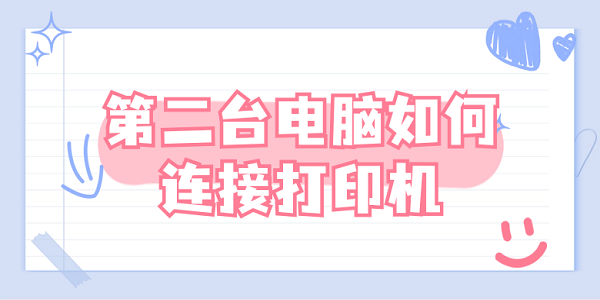
一、通过网络连接
对于支持网络连接的打印机,连接第二台电脑变得相对简单,并且方便多台电脑可以共享同一台打印机。
1、在已连接打印机的第一台电脑上,打开“控制面板”,选择“设备和打印机”,找到您的打印机,右键点击并选择“打印机属性”。

2、在“共享”标签页中,勾选“共享这台打印机”,并为其设置一个共享名称。

3、在“网络和共享中心”中,确保“网络发现”和“文件和打印机共享”选项都已开启。

4、在第二台电脑上,打开“文件资源管理器”,点击“网络”,找到第一台电脑的名称,双击打开后找到共享的打印机,右键点击“连接”。

二、通过IP地址连接
如果打印机不支持网络连接,或者出于某种原因无法使用网络连接,我们可以通过搜索IP地址的方式来连接共享打印机。
1、同样是在第一台电脑的控制面板里找到打印机属性,进入“端口”标签页,找到打印机的IP地址。

2、接着在第二台电脑上打开打印机卫士,进入“网络打印机”,输入查看到的IP地址,点击“搜索打印机”。

3、选择搜索到的打印机,点击“下一步”。
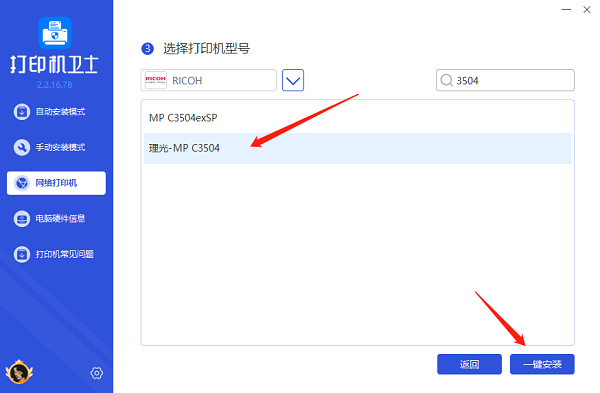
4、接着选择需要连接的打印机型号,点击“一键安装”,帮您安装打印机驱动,等待安装完成,再尝试打印查看是否连接正常。

三、注意事项
在连接第二台电脑到打印机的过程中,需要注意以下事项:
1、确保打印机与电脑之间的连接稳定可靠,避免出现连接中断或数据传输错误的情况。
2、在安装打印机驱动时,务必选择与打印机型号和操作系统相匹配的驱动程序,以确保打印机能够正常工作。

3、在设置打印机共享时,要注意权限的设置,确保只有授权的用户能够访问和使用打印机。
以上就是第二台电脑连接打印机的方法步骤。希望对你有所帮助。如果有遇到打印机连接、共享、报错等问题,可以拨打4000800692找专业维修师傅来上门检测,只需要一步便可修复问题,提高大家工作和打印机使用效率。

 另一台电脑搜索不到共享打印机
另一台电脑搜索不到共享打印机
在现代信息化的时代,共享打印机已经成为许多办公室中必不可少的设备。然而,有时我们可能会面临这样的问题,即另一台电脑无法搜索到共享打印机。这种情况可能会
 电脑怎么共享另外一台电脑 电脑怎么共享另外一台电脑方法
电脑怎么共享另外一台电脑 电脑怎么共享另外一台电脑方法
电脑怎么共享另外一台电脑?具体步骤如下:1、选择一个文件夹,右键单击选择属性。 2、点击上方共享选项,再点击高级共享。 3、选择共享此文件夹,再点击权限,选
 电脑怎么共享打印机
电脑怎么共享打印机
在现代社会中,电脑已经成为我们生活中不可或缺的一部分。而打印机作为电脑的重要外设,也扮演着重要的角色。然而,当我们在家庭或办公室中有多台电脑时,如何实
 电脑共享打印机怎么设置
电脑共享打印机怎么设置
在现代办公环境中,共享打印机的设置对于提高工作效率和便利性关重要。通过将打印机连接到网络并进行共享,团队成员可以轻松地在不同的电脑上进行打印。小编将介

时效保障

明码标价

全程上险

超长保险

扫码享福利
优惠信息提前知,服务售后有保障